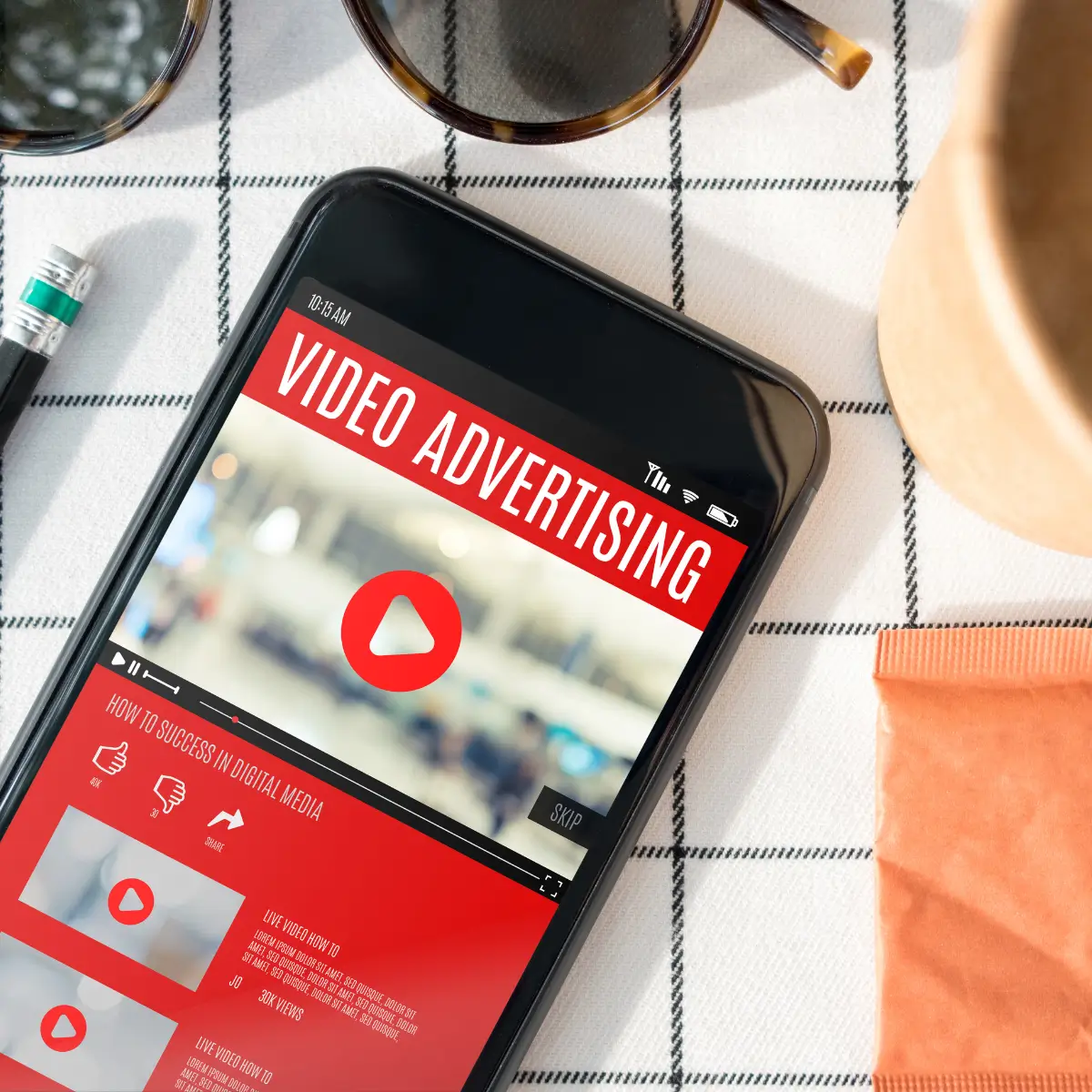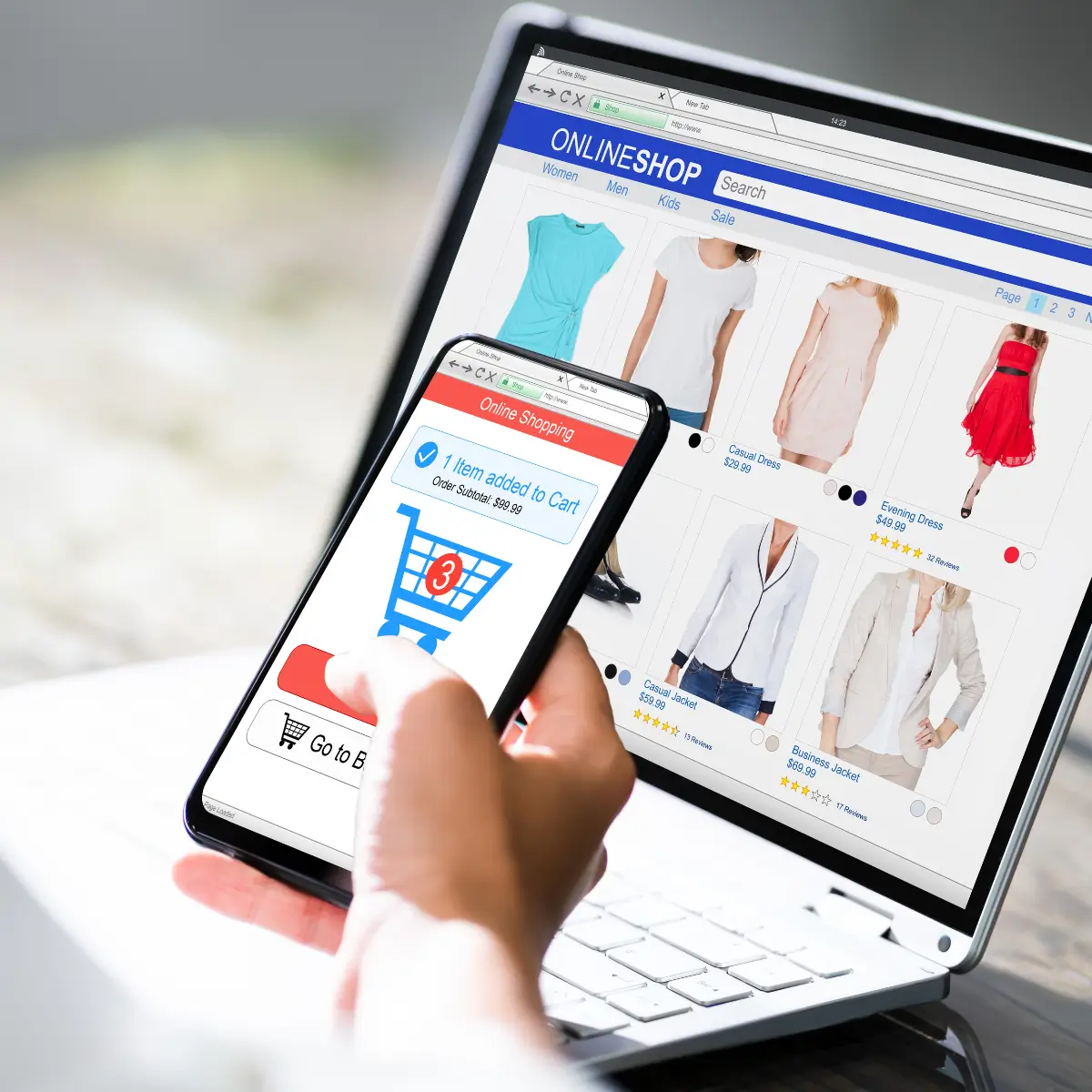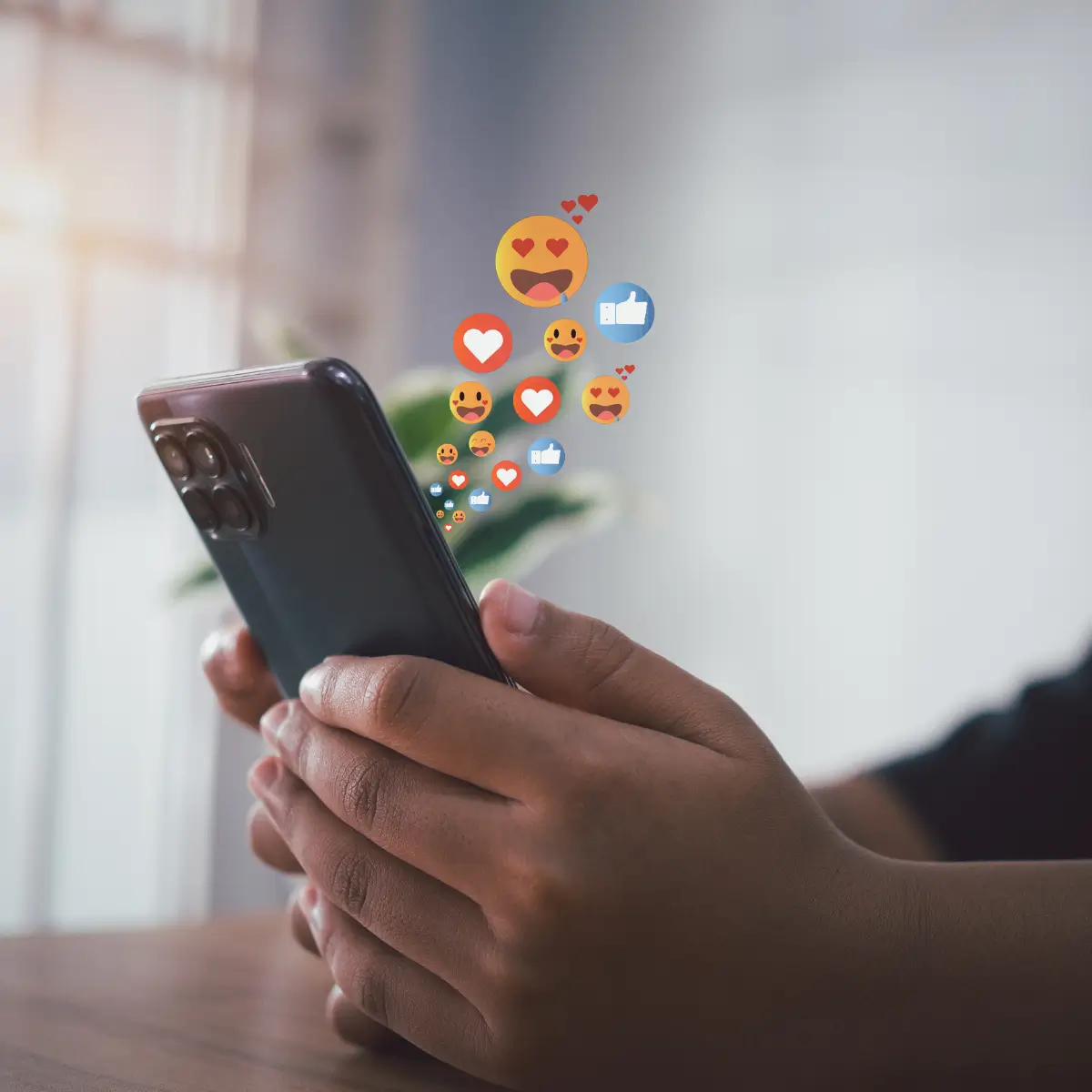Mi viaje en esta plataforma comenzó con la curiosidad de cómo algunos creadores lograban no solo captar la atención de millones, sino también convertir sus canales en lucrativas fuentes de ingresos. A lo largo de los años, he experimentado, adaptado y refinado una variedad de estrategias para crecer y monetizar mi presencia en YouTube.
Mi experiencia no es solo un testimonio de perseverancia y creatividad, sino también un compendio de tácticas efectivas y consejos prácticos. Desde entender la importancia del SEO en YouTube hasta dominar el arte de la narrativa visual, cada paso del camino ha sido una pieza clave en el rompecabezas de mi éxito.
1- Como crear un canal de YouTube
Crear un canal de YouTube es un proceso sencillo y emocionante. Con solo unos pocos pasos, podrás comenzar a compartir tus ideas, pasiones y creatividad con el mundo. Ya sea que estés buscando expresar tus hobbies, compartir conocimientos o explorar una nueva aventura digital, tener tu propio canal en YouTube es el punto de partida perfecto. Aquí te muestro cómo puedes iniciar tu viaje en YouTube de manera fácil y rápida:
- Iniciar Sesión en YouTube: Una vez que tengas tu cuenta de Google, ve a YouTube y haz clic en “Iniciar sesión” en la esquina superior derecha. Usa tus credenciales de Google para acceder.
- Crear Canal de YouTube: En YouTube, haz clic en tu ícono de perfil y selecciona “Crear un canal”. Sigue las instrucciones sencillas que te guiarán en la creación de tu nuevo canal.
- Foto de perfil: despues de esto solo confirmas los nombres y el ID y sube tu foto
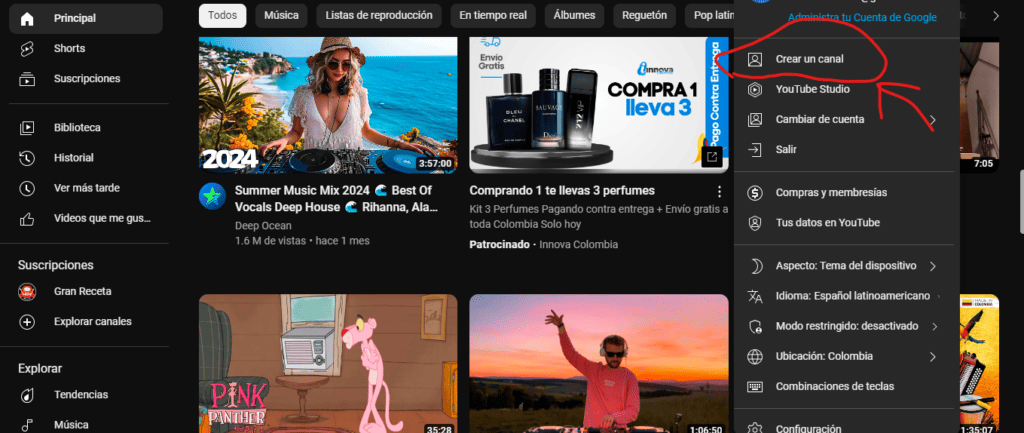
¡No te pierdas nuestras píldoras de marketing digital!
2- Personalización del canal
Diseño
Ahora, pasemos a un aspecto crucial en el desarrollo de tu canal: el branding y personalización. Esta fase es fundamental para definir la identidad visual y el impacto de tu canal entre los espectadores. Vamos a explorar varios elementos clave que te ayudarán a destacar y atraer tanto a nuevos visitantes como a tus suscriptores actuales.
- Avance del Canal para No Suscritos: Este es tu primer punto de contacto con los potenciales suscriptores. Aquí, es importante seleccionar un video o una introducción que represente eficazmente la esencia de tu canal y anime a los nuevos visitantes a suscribirse.
- Video Destacado para Suscriptores: Para aquellos que ya están suscritos, es esencial mantener su interés. Elige un video que refleje tus últimas tendencias o contenido de calidad que mantenga a tus suscriptores comprometidos y entusiasmados por lo que vendrá.
- Recomendaciones Personalizadas para Tus Usuarios: Personalizar las recomendaciones para tus espectadores es una forma efectiva de aumentar la retención y el tiempo de visualización en tu canal. Asegúrate de que estas recomendaciones estén alineadas con los intereses y las interacciones previas de tus seguidores.
- Secciones Destacadas en Tu Canal: Las secciones destacadas te permiten organizar tu contenido de manera que sea fácilmente accesible y atractivo. Agrupa tus videos en categorías temáticas o listas de reproducción para guiar a los espectadores a través de tu contenido de manera más estructurada.
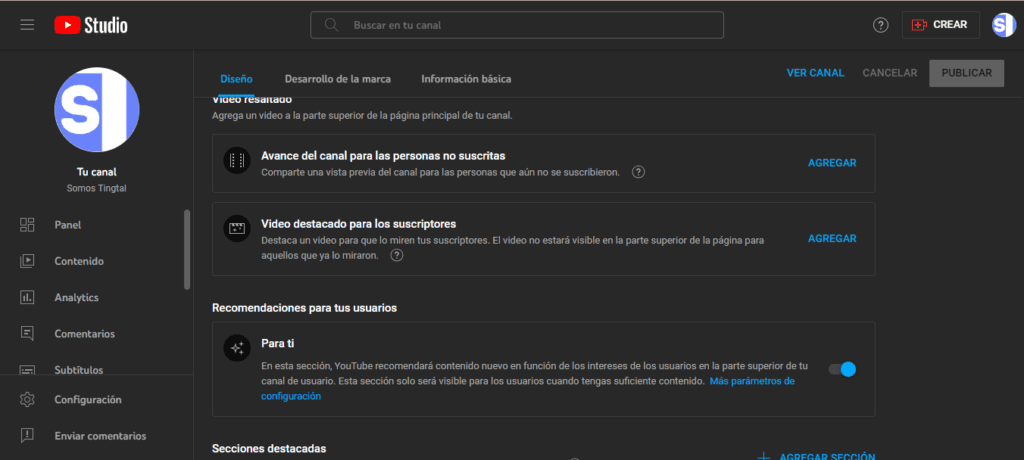
Desarrollo de marca
Avancemos a la siguiente sección: el Desarrollo de Marca en tu canal de YouTube. Esta área es donde darás forma a la imagen visual de tu canal, asegurándote de que destaque y sea reconocible para tu audiencia.
- Imagen de Perfil: Tu foto de perfil es como tu firma visual en YouTube. Se mostrará junto a tus videos y comentarios, por lo que es fundamental elegir una imagen representativa. Te recomendamos usar una foto con dimensiones mínimas de 98 × 98 píxeles y un tamaño máximo de archivo de 4 MB. Lo ideal es un archivo en formato PNG o GIF (sin animaciones). Recuerda que debe cumplir con los Lineamientos de la Comunidad de YouTube para asegurar una experiencia segura y acogedora para todos.
- Imagen del Banner: La imagen del banner es el elemento visual más destacado en la parte superior de tu canal. Para asegurar una visualización óptima en todos los dispositivos, utiliza una imagen de al menos 2048 × 1152 píxeles y un tamaño máximo de archivo de 6 MB. Este es tu lienzo para expresar la esencia de tu canal, así que sé creativo y asegúrate de que transmita el mensaje correcto a tu audiencia.
- Marca de Agua de los Videos: La marca de agua es un pequeño pero significativo detalle que aparece en tus videos. Se ubica generalmente en la esquina inferior derecha del reproductor de video. Es una excelente manera de fortalecer tu marca y animar a los espectadores a suscribirse.
- Personalización del Tiempo de Visualización de la Marca de Agua: Tienes la opción de personalizar cuándo aparecerá la marca de agua en tus videos. Puedes configurarla para que se muestre al final del video, durante un tiempo específico, o durante todo el video. Esta flexibilidad te permite adaptar la presencia de tu marca según el contenido y el estilo de tus videos.
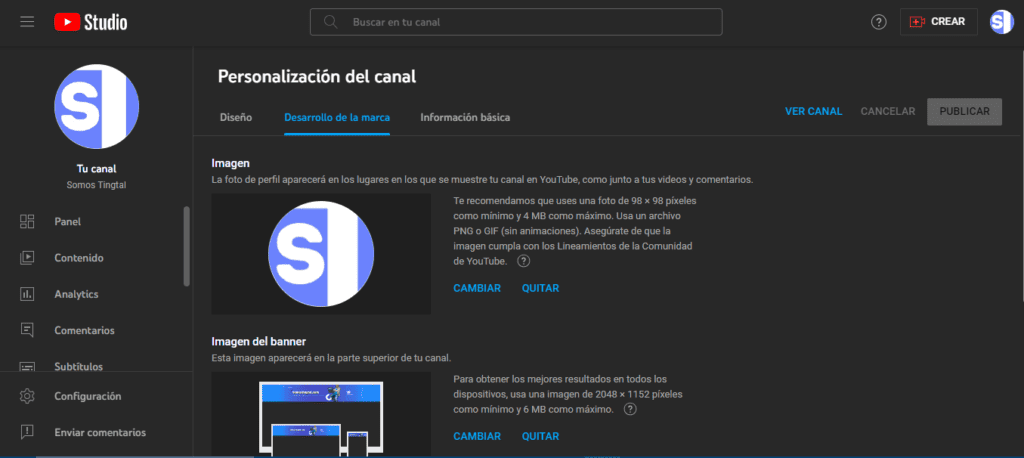
Información básica
Ahora, dirijamos nuestra atención a la tercera pestaña de configuración de tu canal de YouTube: la Información Básica. Esta sección es vital para establecer la identidad y accesibilidad de tu canal. Aquí encontrarás varias opciones para configurar, cada una con su propio propósito y significado:
- Nombre del Canal: Elige un nombre que te represente a ti y a tu contenido de manera auténtica. Ten en cuenta que cualquier cambio que realices en tu nombre y foto de perfil solo afectará a tu presencia en YouTube y no en otros servicios de Google. Recuerda, puedes cambiar tu nombre hasta dos veces cada 14 días.
- Identificador del Canal: Aquí tienes la oportunidad de crear un identificador único para tu canal, combinando letras y números. Este identificador es crucial para crear una URL personalizada y fácil de recordar para tu canal. Al igual que con el nombre, puedes cambiar este identificador hasta dos veces en un periodo de 14 días.
- Descripción del Canal: La descripción es tu espacio para contar al mundo quién eres y qué tipo de contenido ofreces. Esta información es esencial para que los espectadores entiendan tu canal y lo que pueden esperar de él.
- URL del Canal: Aquí puedes personalizar la dirección web de tu canal, haciéndola más accesible y fácil de compartir.
- Vínculos Externos: Esta función te permite compartir enlaces externos con tus usuarios. Estos enlaces son visibles en tu perfil y en la página de información de tu canal, proporcionando una forma efectiva de dirigir tráfico a tus otros proyectos, sitios web o redes sociales.
- Información de Contacto: Por último, es importante proporcionar una dirección de correo electrónico de contacto. Esto es especialmente útil para consultas empresariales y colaboraciones. Tu dirección de correo electrónico puede aparecer en la sección ‘Acerca de’ de tu canal, haciéndola visible para aquellos interesados en contactarte.
Asegúrate de que tanto tus suscriptores actuales como los potenciales puedan entender, encontrar y contactarte con facilidad.
3- Cómo publicar tus videos
En el siguiente paso, te enseñaré cómo subir tus videos a YouTube de manera efectiva. No se trata solo de subirlos; una buena optimización es clave para alcanzar a más personas y aumentar la visibilidad de tu contenido. Al cargar el video desde tu PC o celular, te encontrarás con varias opciones importantes en la sección de detalles, las cuales detallaré a continuación
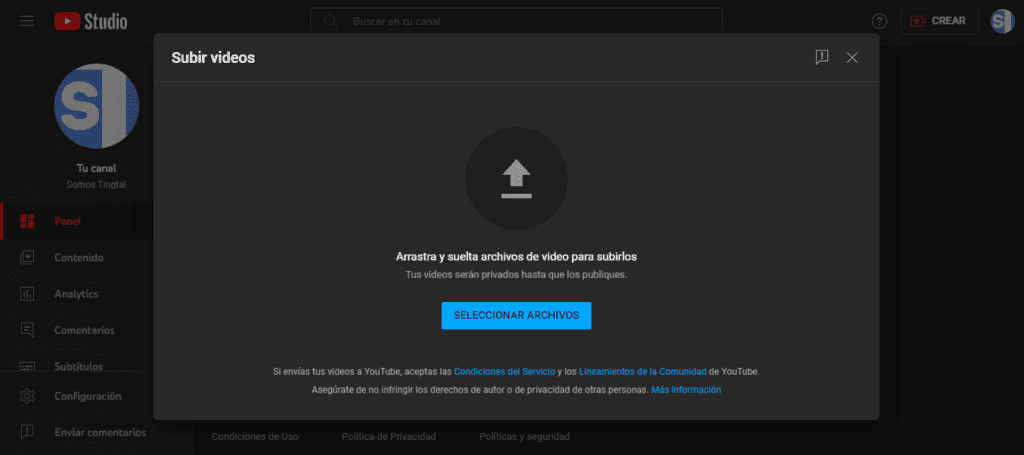
Detalles
- Título: Este es el nombre de tu video que los espectadores verán primero. Debe ser claro, atractivo y reflejar el contenido del video. Un buen título puede aumentar significativamente la probabilidad de que alguien haga clic en tu video.
- Descripción: Aquí puedes detallar lo que tu video abarca. Es una buena práctica incluir palabras clave relevantes, enlaces a tus redes sociales o sitios web, y cualquier otra información útil que los espectadores puedan necesitar.
- Miniatura: Esta es la imagen que representa tu video en los resultados de búsqueda y sugerencias. Una miniatura atractiva y relevante puede mejorar enormemente la tasa de clics de tu video.
- Playlists: Incluir tu video en playlists puede ayudar a organizar tu contenido y facilitar que los espectadores encuentren más de tus videos relacionados.
- Configuración de Contenido para Niños: Indica si tu video está específicamente diseñado para niños. Esto es importante para cumplir con las regulaciones como la Ley de Protección de la Privacidad Infantil en Línea (COPPA).
- Etiquetas y Selección de Idioma: Las etiquetas pueden ayudar en la búsqueda y descubrimiento de tus videos. El idioma del video también debe ser especificado para la correcta indexación y accesibilidad.
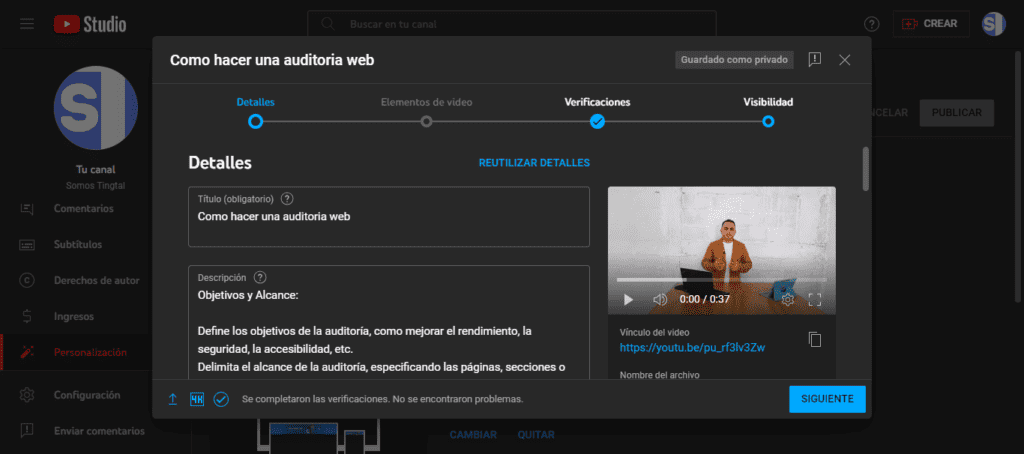
Elementos de video
- Tarjetas y Pantalla Final: Las tarjetas son pequeñas notificaciones que aparecen durante el video, que pueden dirigir a los espectadores a otro video, playlist, sitio web, etc. La pantalla final aparece al final de tu video y puede usarse para promocionar otros contenidos.
- Agregar Subtítulos: Los subtítulos hacen que tus videos sean accesibles a una audiencia más amplia, incluyendo personas con discapacidad auditiva o aquellas que no hablan tu idioma.
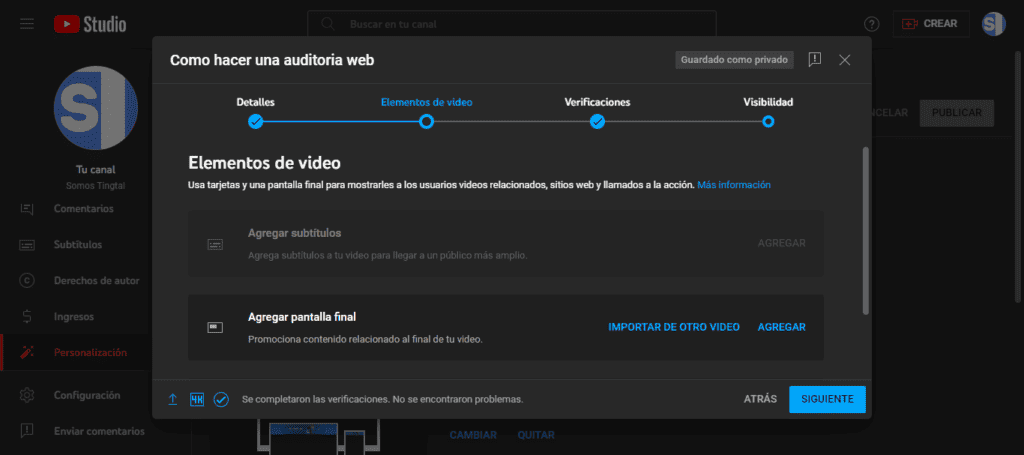
Verificaciones
- Revisión de Derechos de Autor: YouTube verifica automáticamente tu video para detectar contenido protegido por derechos de autor. Es crucial asegurarse de que tienes el derecho de usar todo el contenido en tus videos.
- Verificación de Contenido Según Políticas de YouTube: Esto incluye revisar si tu contenido cumple con las directrices de la comunidad y otras políticas de YouTube.
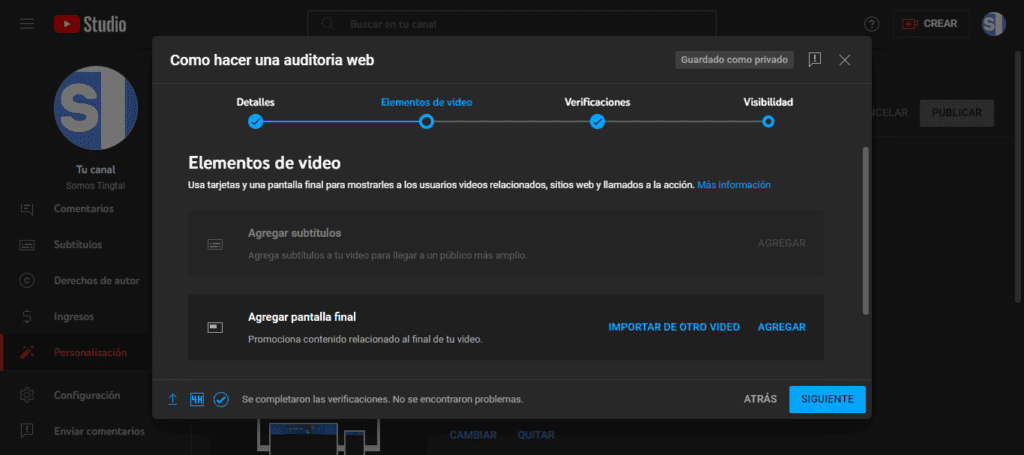
Visibilidad
- Configuración de Privacidad: Decide quién puede ver tu video. Público significa que cualquiera puede verlo, no listado significa que solo las personas con el enlace pueden verlo, y privado significa que solo tú y las personas que elijas pueden verlo.
- Opciones de Programación: Te permite elegir cuándo se publicará tu video. Puedes configurarlo para que se publique inmediatamente o en una fecha y hora específicas en el futuro.
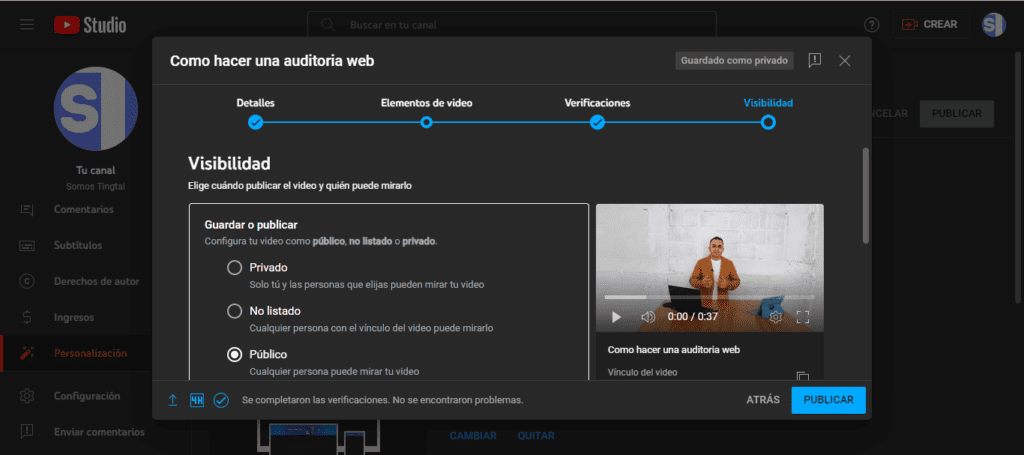
4- Cómo editar tú videos desde YouTube
El Editor de YouTube es una herramienta bastante útil y accesible para realizar ediciones básicas en tus videos directamente en la plataforma. Aunque no es tan avanzado como software de edición profesional, ofrece funciones suficientes para la mayoría de las necesidades básicas de edición. Aquí te explico cómo utilizarlo y qué puedes hacer con él:
Acceso al Editor de YouTube
- Inicia Sesión en YouTube Studio: Primero, inicia sesión en tu cuenta de YouTube y ve a YouTube Studio.
- Selecciona el Video a Editar: En el menú de la izquierda, haz clic en ‘Contenido’. Luego, elige el video que deseas editar y haz clic en él.
- Abre el Editor: Dentro de la página de detalles del video, encontrarás una opción llamada ‘Editor’ en el menú del lado izquierdo.
Funcionalidades del Editor de YouTube
- Cortar y Recortar: Puedes cortar los inicios o finales de tu video o recortar segmentos específicos. Esto es útil para eliminar partes no deseadas o errores.
- Dividir: Si necesitas eliminar una sección del medio de tu video, puedes usar la función de dividir para cortar esa parte específica.
- Agregar Música: YouTube proporciona una biblioteca de música libre de derechos que puedes utilizar en tus videos. Puedes buscar canciones por género, estado de ánimo o duración.
- Transiciones y Efectos: Aunque limitadas, hay algunas opciones para agregar transiciones básicas entre clips o aplicar efectos simples.
- Añadir Texto: Puedes agregar títulos o textos en cualquier parte de tu video. Esto es útil para títulos, subtítulos o para resaltar información importante.
- Ajustes de Audio: Permite modificar el volumen del audio original del video y el de la música añadida, si es que se utiliza.
- Blurring Tools: Herramientas de difuminado para ocultar elementos del video que no deseas mostrar, como rostros o información confidencial.
Cómo Editar Videos
- Selecciona la Función que Deseas Usar: Haz clic en la herramienta que necesitas (cortar, música, texto, etc.) en el menú del editor.
- Aplica los Cambios: Realiza los ajustes necesarios. Por ejemplo, si estás cortando, selecciona la parte del video que deseas eliminar y confirma el corte.
- Vista Previa y Guarda: Antes de finalizar, siempre es bueno ver una vista previa de los cambios. Una vez que estés satisfecho con el resultado, haz clic en ‘Guardar’.
Consejos Adicionales
- Practica y Experimenta: Familiarízate con las herramientas practicando con diferentes funciones.
- Guarda Copias de Seguridad: Antes de hacer cambios significativos, es recomendable tener una copia de seguridad de tu video original.
- Limitaciones: Ten en cuenta las limitaciones del Editor de YouTube. Para ediciones más complejas, podrías necesitar software de edición externo.
El Editor de YouTube es una herramienta excelente para realizar ajustes rápidos y básicos, especialmente si estás comenzando o si necesitas hacer cambios sencillos sin salir de la plataforma.
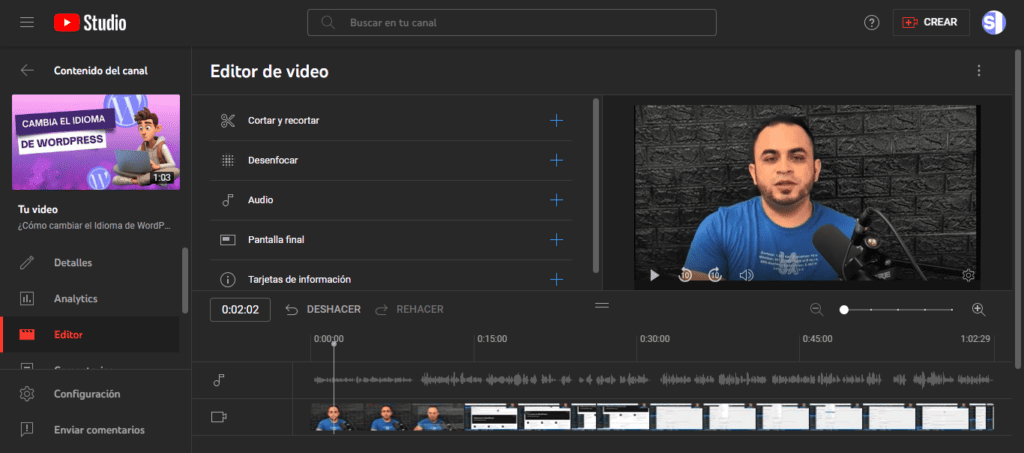
Cómo crear tu banner de YouTube con Canva
Crear un banner para tu canal de YouTube con Canva es un proceso sencillo y divertido que te permite personalizar el aspecto de tu canal. Canva es una herramienta de diseño gráfico en línea que ofrece una variedad de plantillas y herramientas fáciles de usar. Aquí te explico cómo puedes crear un banner atractivo:
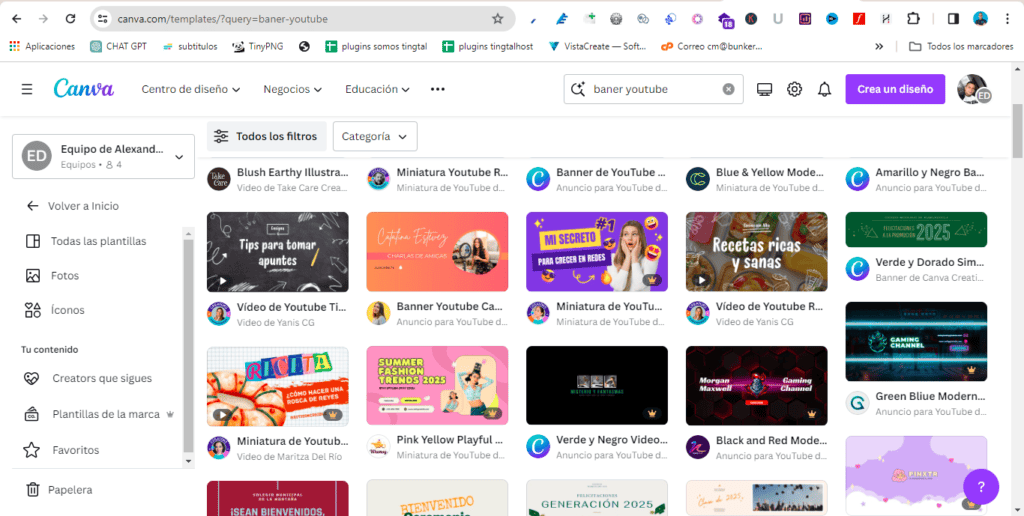
Pasos para Crear un Banner en Canva
- Crea una Cuenta en Canva:
- Si aún no tienes una cuenta en Canva, ve a su sitio web y regístrate. Puedes usar una cuenta de Google, Facebook o tu correo electrónico para registrarte.
- Elije la Plantilla Adecuada:
- Una vez que hayas iniciado sesión, utiliza la barra de búsqueda y escribe “Banner de YouTube”. Canva te mostrará varias plantillas específicas para banners de YouTube, que ya tienen el tamaño recomendado por YouTube (2560 x 1440 píxeles).
- Selecciona una Plantilla:
- Explora las plantillas disponibles y elige una que se adapte a la temática de tu canal. Haz clic en ella para empezar a editar.
- Personaliza tu Banner:
- Imágenes y Fondos: Puedes subir tus propias imágenes o elegir de la biblioteca de Canva. También puedes cambiar el color de fondo o usar una imagen de fondo.
- Texto: Agrega texto a tu banner. Canva ofrece varias fuentes y estilos de texto. Asegúrate de que el nombre de tu canal y cualquier otro texto importante estén claros y visibles.
- Elementos Gráficos: Agrega otros elementos gráficos como formas, íconos o bordes para hacer tu banner más atractivo.
- Ajusta y Edita: Utiliza las herramientas de Canva para mover, redimensionar o editar cualquier elemento en tu banner.
- Previsualiza y Guarda:
- Antes de guardar tu diseño, asegúrate de que todo se vea bien y que la información más importante esté visible en diferentes dispositivos, ya que YouTube muestra diferentes partes del banner en dispositivos móviles, tabletas y computadoras de escritorio.
- Guarda tu diseño haciendo clic en el botón “Descargar” en la esquina superior derecha. Elige el formato de archivo (preferiblemente PNG o JPG) y descárgalo a tu computadora.
- Sube tu Banner a YouTube:
- Ve a tu canal de YouTube, haz clic en “Personalizar canal” y luego en “Branding”. Aquí encontrarás la opción para subir tu banner. Selecciona el archivo que descargaste de Canva y ajústalo si es necesario.
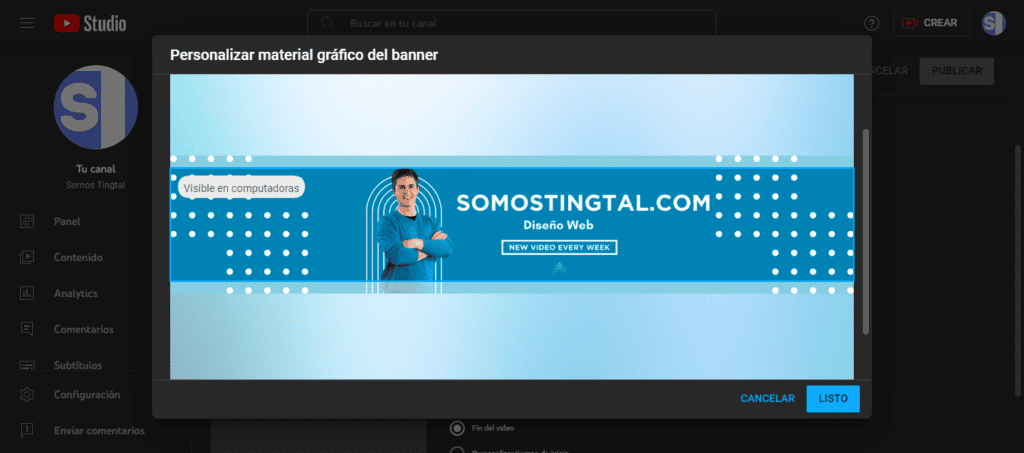
Consejos Adicionales
- Mantén lo Importante en el Centro: La parte central del banner es la que se muestra en todos los dispositivos, así que coloca los elementos más importantes allí.
- Consistencia en el Branding: Asegúrate de que los colores, fuentes y estilo del banner coincidan con la temática y el branding de tu canal.
- Actualiza Regularmente: Considera actualizar tu banner de vez en cuando para mantener fresca la apariencia de tu canal.
Con Canva, puedes crear un banner profesional y atractivo sin necesidad de conocimientos avanzados de diseño gráfico. ¡Experimenta y diviértete con el proceso creativo!
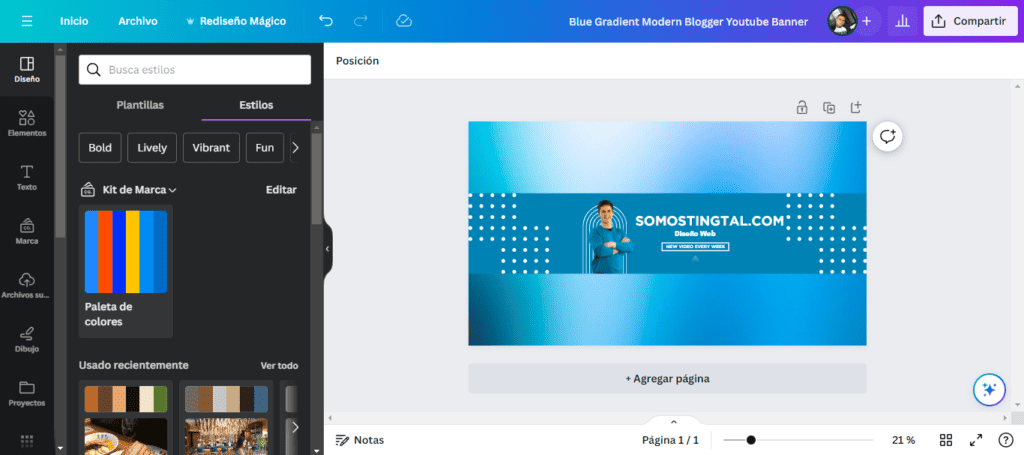
Cómo saber el rendimiento y estadísticas de tu canal de Youtube
Entender las estadísticas de tu canal de YouTube es crucial para medir el rendimiento y optimizar tu contenido. YouTube proporciona una herramienta analítica detallada conocida como YouTube Analytics, la cual te ofrece una amplia gama de métricas y datos sobre tu canal y tus videos. Aquí te explico cómo funciona y qué aspectos puedes analizar:
Acceso a YouTube Analytics
- Ingresa a YouTube Studio: Inicia sesión en tu cuenta de YouTube y ve a YouTube Studio.
- Selecciona ‘Analytics’: En el menú lateral, encontrarás la opción ‘Analytics’. Al hacer clic en ella, se te presentará un tablero con diversas estadísticas.
Aspectos Clave de las Estadísticas
- Resumen General:
- Vistas: El número total de veces que se han visto tus videos.
- Tiempo de Reproducción: La cantidad total de tiempo que los espectadores han pasado viendo tus videos.
- Suscriptores: El número de suscriptores ganados o perdidos en un período específico.
- Alcance:
- Impresiones y Tasa de Clics (CTR): Las veces que se mostró tu video como recomendación y el porcentaje de clics que generó.
- Orígenes del Tráfico: Dónde encuentran los espectadores tus videos, ya sea a través de la búsqueda en YouTube, sugerencias de video, otras plataformas, etc.
- Participación:
- Videos más Vistos: Cuáles son tus videos más populares en términos de vistas y tiempo de reproducción.
- Retención de Audiencia: Cuánto tiempo los espectadores ven tus videos y en qué momentos pierden interés.
- Audiencia:
- Demografía: Información sobre la edad, género, ubicación geográfica y idioma de tu audiencia.
- Nuevos y Retornantes Espectadores: Cuántos espectadores son nuevos en tu canal y cuántos están regresando.
- Ingresos (si estás monetizando tu canal):
- Ganancias Estimadas: Cuánto dinero estás generando con tus videos.
- Fuentes de Ingresos: De dónde provienen tus ingresos, ya sea de anuncios, membresías de canal, super chats, etc.
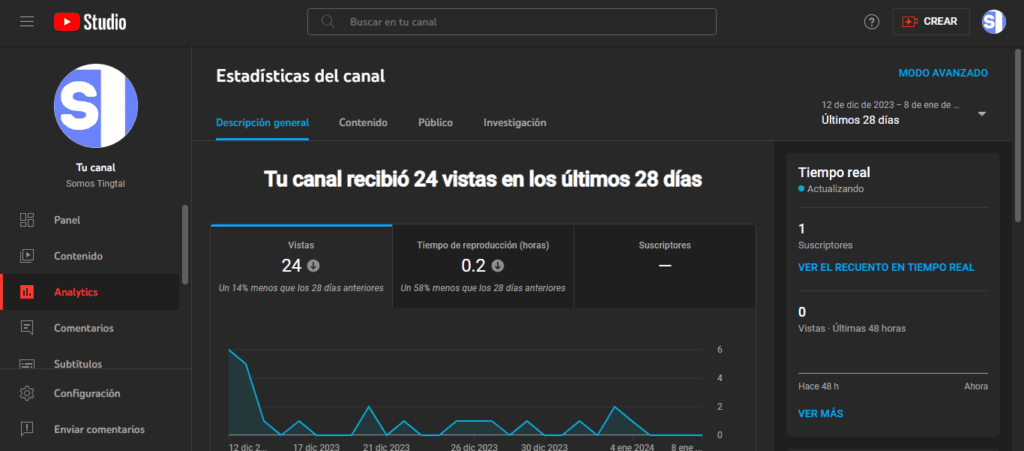
Cómo Utilizar las Estadísticas para Mejorar tu Canal
- Optimiza tu Contenido: Observa qué tipos de videos tienen mejor rendimiento y adapta tu estrategia de contenido en consecuencia.
- Mejora la Retención de Audiencia: Identifica en qué puntos los espectadores suelen dejar de ver tus videos y trata de mejorar esos aspectos.
- Comprende a tu Audiencia: Ajusta tu contenido según las preferencias y comportamientos de tu audiencia.
- Optimiza para el Algoritmo: Usa datos sobre CTR y fuentes de tráfico para entender cómo interactúa tu contenido con el algoritmo de YouTube y optimizar tus miniaturas y títulos.
Recuerda que estas métricas son herramientas para entender mejor cómo interactúa tu audiencia con tu contenido, y pueden ofrecerte valiosos insights para crecer y mejorar tu canal.
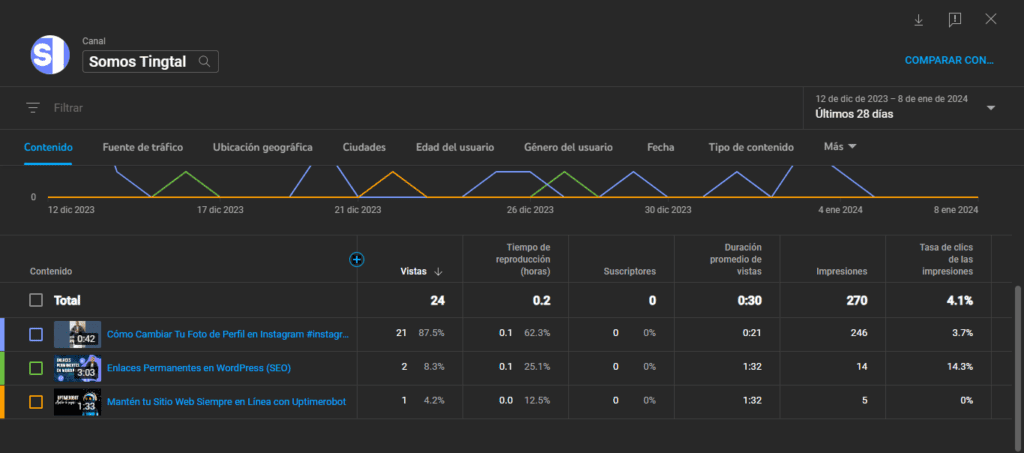
Cómo revisar las estadísticas de tus videos en YouTube
Revisar las estadísticas de tus videos en YouTube es una parte esencial para entender el rendimiento de tu contenido y cómo interactúa con tu audiencia. A continuación, te guiaré paso a paso sobre cómo acceder y analizar estas estadísticas:
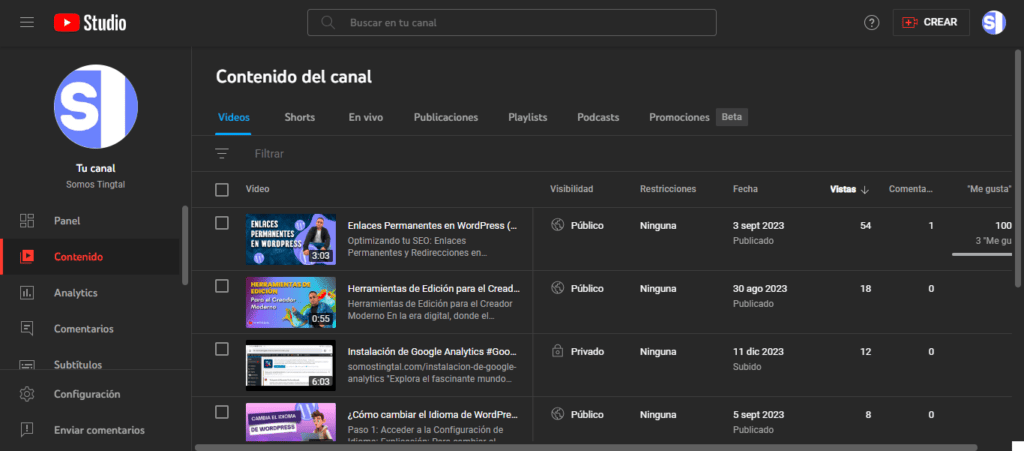
Paso 1: Acceder a YouTube Studio
- Inicia Sesión en YouTube: Ve a YouTube y haz clic en tu foto de perfil en la esquina superior derecha.
- Abre YouTube Studio: Selecciona “YouTube Studio” en el menú desplegable.
Paso 2: Navegar a las Estadísticas del Video
- Selecciona ‘Contenido’: En el menú lateral de YouTube Studio, encontrarás una opción llamada ‘Contenido’. Haz clic allí.
- Escoge un Video: Verás una lista de todos tus videos. Haz clic en el video cuyas estadísticas deseas revisar.
Paso 3: Explorar las Estadísticas del Video
- Tablero de Análisis: Una vez que hayas seleccionado un video, serás dirigido a una página de detalles. Aquí, busca y haz clic en la pestaña ‘Analytics’ asociada a ese video específico.
- Resumen de las Estadísticas: Esta página te mostrará un resumen general de las estadísticas del video, incluyendo vistas, tiempo de reproducción, likes, comentarios y la cantidad de veces que ha sido compartido.
Paso 4: Análisis Detallado
- Alcance: Esta sección muestra cómo los espectadores encontraron tu video, incluyendo impresiones, CTR (tasa de clics), y fuentes de tráfico.
- Participación: Aquí puedes ver la retención de audiencia, que indica en qué momentos los espectadores ven más o dejan de ver tu video.
- Demografía de la Audiencia: Proporciona información sobre quiénes están viendo tu video, incluyendo edad, género, ubicación geográfica y si son suscriptores o no.
- Comparación de Videos: YouTube Analytics también te permite comparar el rendimiento de diferentes videos a lo largo del tiempo.
Consejos para la Revisión de Estadísticas
- Periodicidad: Revisa regularmente las estadísticas para estar al tanto del rendimiento de tus videos.
- Identifica Patrones: Busca patrones en tus videos más exitosos para entender qué gusta a tu audiencia.
- Mejora Continua: Usa los datos de retención de audiencia para mejorar la estructura y el contenido de tus futuros videos.
- Experimenta: No temas experimentar con diferentes tipos de contenido, miniaturas y títulos para ver qué funciona mejor.
Recuerda, las estadísticas son una herramienta para entender y mejorar tu contenido. Al revisarlas regularmente, puedes obtener insights valiosos que te ayudarán a hacer crecer tu canal de YouTube.
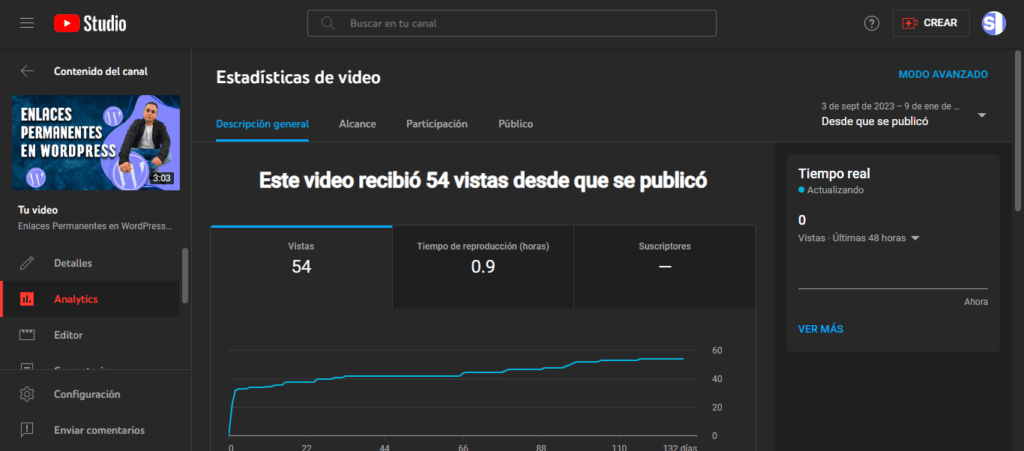
Aprende a crear un reporte completo de tu canal de YouTube
Crear un reporte de tu canal de YouTube y exportar los datos es un proceso sencillo que te permite analizar el rendimiento de tu canal de manera más detallada. Aquí te explico cómo hacerlo:
Paso 1: Acceder a YouTube Analytics
- Inicia Sesión en YouTube: Ve a YouTube y accede a tu cuenta.
- Abre YouTube Studio: Haz clic en tu foto de perfil en la esquina superior derecha y selecciona “YouTube Studio”.
Paso 2: Navegar a las Estadísticas
- Selecciona ‘Analytics’: En el menú lateral de YouTube Studio, encontrarás la opción ‘Analytics’. Haz clic allí para acceder a las estadísticas detalladas de tu canal.
Paso 3: Revisar y Personalizar el Reporte
- Explora las Diferentes Pestañas: YouTube Analytics tiene varias pestañas como “Resumen”, “Alcance”, “Participación”, “Audiencia”, y “Ingresos” (si aplican). Cada una ofrece distintos tipos de datos.
- Personaliza el Rango de Fechas: Puedes seleccionar un rango de fechas específico para el reporte en la esquina superior derecha de la pantalla.
Paso 4: Exportar los Datos
- Busca el Botón de Exportar: En la parte superior derecha de la pantalla, cerca del rango de fechas, encontrarás un icono que generalmente representa la opción de descargar o exportar (puede ser un icono de descarga o tres puntos verticales).
- Elige el Formato de Exportación: Al hacer clic en el botón de exportar, se te ofrecerán opciones como “Exportar datos”. Generalmente, puedes elegir entre formatos como .csv o .xlsx (Excel).
- Descarga el Archivo: Selecciona el formato deseado y el archivo se descargará a tu computadora.
Paso 5: Análisis del Reporte
- Una vez que hayas exportado los datos, puedes abrir el archivo en un programa como Microsoft Excel, Google Sheets o cualquier otro software de hojas de cálculo.
- Aquí puedes realizar análisis más profundos, crear gráficos personalizados, o incluso combinar datos de diferentes reportes para un análisis más completo.
Consejos Adicionales
- Regularidad: Considera exportar y analizar tus datos regularmente para monitorear el progreso y las tendencias a lo largo del tiempo.
- Privacidad y Seguridad: Asegúrate de manejar estos datos con cuidado, especialmente si contienen información sensible.
- Complementa con Herramientas Externas: Para análisis más avanzados, puedes usar herramientas de análisis de datos externas o integrar estos datos con otras plataformas de análisis.
Exportar tus datos de YouTube Analytics es una excelente manera de obtener una comprensión más profunda de tu audiencia y el rendimiento de tu canal, permitiéndote tomar decisiones informadas para tu estrategia de contenido.
Las 3 matemáticas más importantes de YouTube
La Tasa de Clics (CTR), el Porcentaje Promedio Reproducido y el Tiempo de Sesión del Usuario – son indicadores cruciales en YouTube para entender el rendimiento de tus videos y el engagement de tu audiencia. Aquí te explico cada una de ellas en detalle:

1. Tasa de Clics (CTR) de las Impresiones
- ¿Qué es?: La Tasa de Clics (CTR) de las Impresiones mide el porcentaje de veces que alguien vio una miniatura de tu video y luego hizo clic en ella para ver el video. Esencialmente, es una medida de cuán efectivas son tus miniaturas y títulos para atraer a los espectadores.
- Importancia: Un CTR alto generalmente indica que tus miniaturas y títulos son atractivos y relevantes para tu audiencia. Sin embargo, es importante equilibrar un CTR alto con contenido de calidad para evitar el clickbait.
- Cómo Mejorarlo: Mejora tus miniaturas y títulos para que sean más atractivos y relevantes para tu contenido. Realiza pruebas A/B con diferentes diseños y estilos para ver qué funciona mejor.
2. Porcentaje Promedio Reproducido
- ¿Qué es?: Esta métrica muestra el porcentaje promedio de tu video que los espectadores han visto. Por ejemplo, un porcentaje del 50% indica que, en promedio, los espectadores ven la mitad de tu video.
- Importancia: Un porcentaje promedio reproducido alto sugiere que tu contenido es interesante y relevante para tu audiencia, manteniendo su atención durante la mayoría del video.
- Cómo Mejorarlo: Para aumentar esta métrica, enfócate en la calidad del contenido, asegúrate de que el inicio del video sea atractivo y mantén una buena narrativa o ritmo para retener la atención del espectador.
3. Tiempo de Sesión del Usuario
- ¿Qué es?: El Tiempo de Sesión del Usuario se refiere a la cantidad total de tiempo que los espectadores pasan en YouTube después de comenzar a ver tu video. Esta métrica no solo considera el tiempo de visualización de tu video, sino también si tu video anima a los espectadores a seguir viendo otros videos en la plataforma.
- Importancia: Es una métrica clave para el algoritmo de YouTube, ya que la plataforma valora los canales y videos que mantienen a los usuarios más tiempo en el sitio.
- Cómo Mejorarlo: Crea contenido que sea parte de una serie o que esté relacionado temáticamente con otros videos, y utiliza tarjetas o pantallas finales para sugerir a los espectadores otros videos tuyos o relacionados.
Pasos para crear un plan de contenidos para YouTube
La clave está en aprovechar al máximo los recursos disponibles, concentrarse en la calidad del contenido, y mantener una comunicación constante con tu audiencia

Paso 1: Análisis y Estrategia de Contenido
- Análisis del Competidor y Tendencias del Mercado: Investiga a tus competidores y las tendencias actuales en YouTube. Utiliza herramientas como VidIQ o TubeBuddy para analizar palabras clave populares y temas de tendencia.
- Definición del Nicho y USP (Propuesta Única de Venta): Identifica un nicho específico para tu canal y desarrolla una USP que diferencie tu contenido de los demás. Esto podría basarse en tu enfoque único, estilo de presentación, calidad de producción, etc.
Paso 2: Planificación de Contenidos Detallada
- Calendario Editorial con Enfoque en Series Temáticas: Planifica tu contenido en series o temas que se extiendan a lo largo de varias semanas o meses. Esto ayuda a construir expectativas y retener a la audiencia.
- Desarrollo de Formatos de Video Innovadores: Experimenta con diferentes formatos como vlogs, tutoriales, entrevistas, debates, etc., para mantener el interés y la frescura en tu canal.
Paso 3: Preproducción Avanzada
- Scripts Detallados con Elementos Narrativos: Desarrolla guiones que no solo cubran el contenido, sino también incluyan elementos narrativos y puntos de conexión emocional con la audiencia.
- Planificación de la Producción Basada en Objetivos de Contenido: Por ejemplo, si tu objetivo es la educación, asegúrate de que tus recursos visuales y ejemplos sean claros y efectivos.
Paso 4: Producción Centrada en la Calidad
- Uso de Técnicas de Filmación Profesionales: Invierte en una buena calidad de cámara, iluminación y sonido. Considera el uso de diferentes ángulos de cámara y técnicas de filmación para una producción más dinámica.
- Enfoque en la Autenticidad y la Conexión Personal: Durante la grabación, enfócate en ser auténtico y en crear una conexión personal con tu audiencia.
Paso 5: Edición Creativa y Estratégica
- Edición que Mejora la Narrativa: Utiliza la edición para mejorar la historia que estás contando. Esto puede incluir la elección de música, el ritmo de edición y la inclusión de gráficos o animaciones para explicar conceptos complejos.
- SEO y Optimización en YouTube: Durante la edición, también considera cómo tus elecciones afectarán el SEO en YouTube, incluyendo el uso de palabras clave en el título, la descripción y los hashtags.
Paso 6: Análisis Post-Publicación y Ajustes
- Análisis de Rendimiento Detallado: Utiliza YouTube Analytics para analizar el rendimiento de cada video. Presta atención a métricas como el tiempo de visualización, la retención de la audiencia y el engagement.
- Iteración y Mejora Continua: Basándote en estos datos, haz ajustes en tu estrategia de contenido. Esto puede incluir cambiar los temas, ajustar los formatos de los videos, o experimentar con diferentes enfoques de edición.
Mi esperanza es que, al cerrar esta guía, te sientas equipado no solo con herramientas prácticas, sino también con una comprensión más rica y humana de lo que significa crear y crecer en YouTube.